5.2 JavaScript 案例 - 轮播图
JavaScript - 轮播图
文章目录
- JavaScript - 轮播图
- 基础模版
- 一、刷新页面随机轮播图案例
- 二、轮播图 定时器版
- 三、轮播图完整版
基础模版
<!DOCTYPE html>
<html lang="en"><head><meta charset="UTF-8" /><meta http-equiv="X-UA-Compatible" content="IE=edge" /><meta name="viewport" content="width=device-width, initial-scale=1.0" /><title>轮播图点击切换</title><style>* {box-sizing: border-box;}.slider {width: 560px;height: 400px;overflow: hidden;}.slider-wrapper {width: 100%;height: 320px;}.slider-wrapper img {width: 100%;height: 100%;display: block;}.slider-footer {height: 80px;background-color: rgb(100, 67, 68);padding: 12px 12px 0 12px;position: relative;}.slider-footer .toggle {position: absolute;right: 0;top: 12px;display: flex;}.slider-footer .toggle button {margin-right: 12px;width: 28px;height: 28px;appearance: none;border: none;background: rgba(255, 255, 255, 0.1);color: #fff;border-radius: 4px;cursor: pointer;}.slider-footer .toggle button:hover {background: rgba(255, 255, 255, 0.2);}.slider-footer p {margin: 0;color: #fff;font-size: 18px;margin-bottom: 10px;}.slider-indicator {margin: 0;padding: 0;list-style: none;display: flex;align-items: center;}.slider-indicator li {width: 8px;height: 8px;margin: 4px;border-radius: 50%;background: #fff;opacity: 0.4;cursor: pointer;}.slider-indicator li.active {width: 12px;height: 12px;opacity: 1;}</style>
</head><body>
<div class="slider"><div class="slider-wrapper"><img src="./images/slider01.jpg" alt="" /></div><div class="slider-footer"><p>对人类来说会不会太超前了?</p><ul class="slider-indicator"><li class="active"></li><li></li><li></li><li></li><li></li><li></li><li></li><li></li></ul><div class="toggle"><button class="prev"><</button><button class="next">></button></div></div>
</div>
<script>// 1. 初始数据const sliderData = [{ url: './images/slider01.jpg', title: '对人类来说会不会太超前了?', color: 'rgb(100, 67, 68)' },{ url: './images/slider02.jpg', title: '开启剑与雪的黑暗传说!', color: 'rgb(43, 35, 26)' },{ url: './images/slider03.jpg', title: '真正的jo厨出现了!', color: 'rgb(36, 31, 33)' },{ url: './images/slider04.jpg', title: '李玉刚:让世界通过B站看到东方大国文化', color: 'rgb(139, 98, 66)' },{ url: './images/slider05.jpg', title: '快来分享你的寒假日常吧~', color: 'rgb(67, 90, 92)' },{ url: './images/slider06.jpg', title: '哔哩哔哩小年YEAH', color: 'rgb(166, 131, 143)' },{ url: './images/slider07.jpg', title: '一站式解决你的电脑配置问题!!!', color: 'rgb(53, 29, 25)' },{ url: './images/slider08.jpg', title: '谁不想和小猫咪贴贴呢!', color: 'rgb(99, 72, 114)' },]</script>
</body></html>
一、刷新页面随机轮播图案例
需求:当我们刷新页面,页面中的轮播图会显示不同的照片以及样式
模块
- 刷新后图片会随机变换
- 当图片变化后,底部盒子背景颜色和文字内容会变换
- 当图片变化后,小圆点随机一个高亮显示
页面分析
首先使用一个盒子存放图片

其次再使用一个底部模版存放按钮及图片的标题

这里的ul-li,就是里面的底部模块的小点

逻辑分析
-
准备一个数组对象,里面包含详细信息
-
随机选择一个数字,选出数组对应的对象,更换图片,底部盒子背景颜色及文字内容
-
利用随机数字,让小圆点添加高亮的类(addClass),这里利用CSS结构伪类选择器
代码如下所示
目前还不是一个很完整的轮播图,不能点击小圆点、不能前后左右翻页,后面会慢慢的完善
<!DOCTYPE html>
<html lang="en"><head><meta charset="UTF-8"/><meta http-equiv="X-UA-Compatible" content="IE=edge"/><meta name="viewport" content="width=device-width, initial-scale=1.0"/><title>轮播图点击切换</title><style>* {box-sizing: border-box;}.slider {width: 560px;height: 400px;overflow: hidden;}.slider-wrapper {width: 100%;height: 320px;}.slider-wrapper img {width: 100%;height: 100%;display: block;}.slider-footer {height: 80px;background-color: rgb(100, 67, 68);padding: 12px 12px 0 12px;position: relative;}.slider-footer .toggle {position: absolute;right: 0;top: 12px;display: flex;}.slider-footer .toggle button {margin-right: 12px;width: 28px;height: 28px;appearance: none;border: none;background: rgba(255, 255, 255, 0.1);color: #fff;border-radius: 4px;cursor: pointer;}.slider-footer .toggle button:hover {background: rgba(255, 255, 255, 0.2);}.slider-footer p {margin: 0;color: #fff;font-size: 18px;margin-bottom: 10px;}.slider-indicator {margin: 0;padding: 0;list-style: none;display: flex;align-items: center;}.slider-indicator li {width: 8px;height: 8px;margin: 4px;border-radius: 50%;background: #fff;opacity: 0.4;cursor: pointer;}.slider-indicator li.active {width: 12px;height: 12px;opacity: 1;}</style>
</head><body>
<div class="slider"><div class="slider-wrapper"><img src="./images/slider01.jpg" alt=""/></div><div class="slider-footer"><p>对人类来说会不会太超前了?</p><ul class="slider-indicator"><!--active是高亮的样式--><li></li><li></li><li></li><li></li><li></li><li></li><li></li><li></li></ul><div class="toggle"><button class="prev"><</button><button class="next">></button></div></div>
</div>
<script>//1.初始数据const sliderData = [{ url: './images/slider01.jpg', title: '对人类来说会不会太超前了?', color: 'rgb(100, 67, 68)' },{ url: './images/slider02.jpg', title: '开启剑与雪的黑暗传说!', color: 'rgb(43, 35, 26)' },{ url: './images/slider03.jpg', title: '真正的jo厨出现了!', color: 'rgb(36, 31, 33)' },{ url: './images/slider04.jpg', title: '李玉刚:让世界通过B站看到东方大国文化', color: 'rgb(139, 98, 66)' },{ url: './images/slider05.jpg', title: '快来分享你的寒假日常吧~', color: 'rgb(67, 90, 92)' },{ url: './images/slider06.jpg', title: '哔哩哔哩小年YEAH', color: 'rgb(166, 131, 143)' },{ url: './images/slider07.jpg', title: '一站式解决你的电脑配置问题!!!', color: 'rgb(53, 29, 25)' },{ url: './images/slider08.jpg', title: '谁不想和小猫咪贴贴呢!', color: 'rgb(99, 72, 114)' }]//2.创建随机数// function getRandom(N, M) {// return Math.floor(Math.random() * (M - N + 1)) + N// }//const random = getRandom(1,8)const random = parseInt(Math.random() * sliderData.length) //或者是这么生成随机数也行//3.把对应的数据渲染到标签里面// 3.1获取图片const img = document.querySelector('.slider-wrapper img')//表示slider-wrapper类中的第一个img标签// 3.2修改图片的路径img.src = sliderData[random].url// 3.3获取标签pconst p = document.querySelector('.slider-footer p')//表示slider-footer类中的第一个p标签p.innerHTML = sliderData[random].title// 3.4修改slider-footer中背景板的颜色const sliderFooterDocument = document.querySelector('.slider-footer')sliderFooterDocument.style.backgroundColor = sliderData[random].color//4.底部ul-li进行切换,对应的li进行高亮//这个地方没有用all,因为用all筛选的是一个伪数组const li = document.querySelector(`.slider-indicator li:nth-child(${random + 1})`)//选中第random+1个li(因为random是0-7 而li是1-8)//当前选中的li添加active这个类li.classList.add('active')
</script>
</body></html>
二、轮播图 定时器版
承接上面的代码
需求:每隔一秒钟切换一个图片
分析
-
准备一个数组对象,里面包含详情信息(素材包含)
-
获取元素
-
设置定时器函数
设置变量++
找到变量对应的对象
更改图片、文字信息
激活小圆点,移除上一个高亮的类名,当前变量对应的小圆点添加类
-
处理图片自动复原从头播放(放到变量++后面,紧挨)
如果图片播放到最后一张,就是大于等于数组的长度
则把变量重置为0
<!DOCTYPE html>
<html lang="en"><head><meta charset="UTF-8"/><meta http-equiv="X-UA-Compatible" content="IE=edge"/><meta name="viewport" content="width=device-width, initial-scale=1.0"/><title>轮播图点击切换</title><style>* {box-sizing: border-box;}.slider {width: 560px;height: 400px;overflow: hidden;}.slider-wrapper {width: 100%;height: 320px;}.slider-wrapper img {width: 100%;height: 100%;display: block;}.slider-footer {height: 80px;background-color: rgb(100, 67, 68);padding: 12px 12px 0 12px;position: relative;}.slider-footer .toggle {position: absolute;right: 0;top: 12px;display: flex;}.slider-footer .toggle button {margin-right: 12px;width: 28px;height: 28px;appearance: none;border: none;background: rgba(255, 255, 255, 0.1);color: #fff;border-radius: 4px;cursor: pointer;}.slider-footer .toggle button:hover {background: rgba(255, 255, 255, 0.2);}.slider-footer p {margin: 0;color: #fff;font-size: 18px;margin-bottom: 10px;}.slider-indicator {margin: 0;padding: 0;list-style: none;display: flex;align-items: center;}.slider-indicator li {width: 8px;height: 8px;margin: 4px;border-radius: 50%;background: #fff;opacity: 0.4;cursor: pointer;}.slider-indicator li.active {width: 12px;height: 12px;opacity: 1;}</style>
</head><body>
<div class="slider"><div class="slider-wrapper"><img src="./images/slider01.jpg" alt=""/></div><div class="slider-footer"><p>对人类来说会不会太超前了?</p><ul class="slider-indicator"><li class="active"></li><li></li><li></li><li></li><li></li><li></li><li></li><li></li></ul><div class="toggle"><button class="prev"><</button><button class="next">></button></div></div>
</div>
<script>// 1. 初始数据const sliderData = [{ url: './images/slider01.jpg', title: '对人类来说会不会太超前了?', color: 'rgb(100, 67, 68)' },{ url: './images/slider02.jpg', title: '开启剑与雪的黑暗传说!', color: 'rgb(43, 35, 26)' },{ url: './images/slider03.jpg', title: '真正的jo厨出现了!', color: 'rgb(36, 31, 33)' },{ url: './images/slider04.jpg', title: '李玉刚:让世界通过B站看到东方大国文化', color: 'rgb(139, 98, 66)' },{ url: './images/slider05.jpg', title: '快来分享你的寒假日常吧~', color: 'rgb(67, 90, 92)' },{ url: './images/slider06.jpg', title: '哔哩哔哩小年YEAH', color: 'rgb(166, 131, 143)' },{ url: './images/slider07.jpg', title: '一站式解决你的电脑配置问题!!!', color: 'rgb(53, 29, 25)' },{ url: './images/slider08.jpg', title: '谁不想和小猫咪贴贴呢!', color: 'rgb(99, 72, 114)' }]//2.获取元素const img = document.querySelector('.slider-wrapper img') //图片元素const p = document.querySelector('.slider-footer p') //p标签let i = 0//3.开启定时器//轮播图的第一张可以不用参与变化,1s后直接播放第二章即可setInterval(function() {i++if (i >= sliderData.length) {// 超过数组长度的话,初始化i = 0}// const obj = sliderData[i]//更换图片路径img.src = sliderData[i].url//字p.innerHTML = sliderData[i].title//小圆点 小圆点从1开始数的//删除之前的activedocument.querySelector('.slider-indicator .active').classList.remove('active')document.querySelector(`.slider-indicator li:nth-child(${i + 1})`).classList.add('active')//小圆点高亮显示}, 1000)</script>
</body></html>
三、轮播图完整版
需求:当点击左右按钮的时候,可以切换轮播图
分析
- 右侧按钮点击,变量++,如果大于等于8,则复原0
- 左侧按钮点击,变量–,如果小于0,则复原最后一张
- 鼠标经过暂停定时器
- 鼠标离开开启定时器
<!DOCTYPE html>
<html lang="en"><head><meta charset="UTF-8"/><meta http-equiv="X-UA-Compatible" content="IE=edge"/><meta name="viewport" content="width=device-width, initial-scale=1.0"/><title>轮播图点击切换</title><style>* {box-sizing: border-box;}.slider {width: 560px;height: 400px;overflow: hidden;}.slider-wrapper {width: 100%;height: 320px;}.slider-wrapper img {width: 100%;height: 100%;display: block;}.slider-footer {height: 80px;background-color: rgb(100, 67, 68);padding: 12px 12px 0 12px;position: relative;}.slider-footer .toggle {position: absolute;right: 0;top: 12px;display: flex;}.slider-footer .toggle button {margin-right: 12px;width: 28px;height: 28px;appearance: none;border: none;background: rgba(255, 255, 255, 0.1);color: #fff;border-radius: 4px;cursor: pointer;}.slider-footer .toggle button:hover {background: rgba(255, 255, 255, 0.2);}.slider-footer p {margin: 0;color: #fff;font-size: 18px;margin-bottom: 10px;}.slider-indicator {margin: 0;padding: 0;list-style: none;display: flex;align-items: center;}.slider-indicator li {width: 8px;height: 8px;margin: 4px;border-radius: 50%;background: #fff;opacity: 0.4;cursor: pointer;}.slider-indicator li.active {width: 12px;height: 12px;opacity: 1;}</style>
</head><body>
<div class="slider"><div class="slider-wrapper"><img src="./images/slider01.jpg" alt=""/></div><div class="slider-footer"><p>对人类来说会不会太超前了?</p><ul class="slider-indicator"><li class="active"></li><li></li><li></li><li></li><li></li><li></li><li></li><li></li></ul><div class="toggle"><button class="prev"><</button><button class="next">></button></div></div>
</div>
<script>// 1. 初始数据const data = [{ url: './images/slider01.jpg', title: '对人类来说会不会太超前了?', color: 'rgb(100, 67, 68)' },{ url: './images/slider02.jpg', title: '开启剑与雪的黑暗传说!', color: 'rgb(43, 35, 26)' },{ url: './images/slider03.jpg', title: '真正的jo厨出现了!', color: 'rgb(36, 31, 33)' },{ url: './images/slider04.jpg', title: '李玉刚:让世界通过B站看到东方大国文化', color: 'rgb(139, 98, 66)' },{ url: './images/slider05.jpg', title: '快来分享你的寒假日常吧~', color: 'rgb(67, 90, 92)' },{ url: './images/slider06.jpg', title: '哔哩哔哩小年YEAH', color: 'rgb(166, 131, 143)' },{ url: './images/slider07.jpg', title: '一站式解决你的电脑配置问题!!!', color: 'rgb(53, 29, 25)' },{ url: './images/slider08.jpg', title: '谁不想和小猫咪贴贴呢!', color: 'rgb(99, 72, 114)' }]//准备工作,获取元素const img = document.querySelector('.slider-wrapper img')const p = document.querySelector('.slider-footer p')const footer = document.querySelector('.slider-footer')//1.右按钮业务//1.1 获取右侧按钮const next = document.querySelector('.next')let i = 0 //信号量 控制播放图片张数//1.2 注册点击事件next.addEventListener('click', function() {//播放下一张图片i++if (i >= data.length) {//初始化为第一张i = 0}toggle()//1.3 得到对应的图片对象//1.4 渲染对应的对象// img.src = data[i].url// p.innerHTML = data[i].title// footer.style.backgroundColor = data[i].color// //1.5更换小圆点 先移除原来的类名,当前的li再添加active类名// document.querySelector('.slider-indicator .active').classList.remove('active')// document.querySelector(`.slider-indicator li:nth-child(${i + 1})`).classList.add('active')})//2.左侧按钮业务//2.1 获取左侧按钮const prev = document.querySelector('.prev')//2.2 注册点击事件prev.addEventListener('click', function() {//播放下一张图片i--if (i < 0) {//初始化为第一张i = data.length - 1}toggle()//1.3 得到对应的图片对象//1.4 渲染对应的对象// img.src = data[i].url// p.innerHTML = data[i].title// footer.style.backgroundColor = data[i].color// //1.5更换小圆点 先移除原来的类名,当前的li再添加active类名// document.querySelector('.slider-indicator .active').classList.remove('active')// document.querySelector(`.slider-indicator li:nth-child(${i + 1})`).classList.add('active')})//3.声明一个渲染的函数作为复用function toggle() {//1.3 得到对应的图片对象//1.4 渲染对应的对象img.src = data[i].urlp.innerHTML = data[i].titlefooter.style.backgroundColor = data[i].color//1.5更换小圆点 先移除原来的类名,当前的li再添加active类名document.querySelector('.slider-indicator .active').classList.remove('active')document.querySelector(`.slider-indicator li:nth-child(${i + 1})`).classList.add('active')}//4.自动播放模块let timerId = setInterval(function() {//利用JS,自动调用点击事件next.click()}, 1000)//5.鼠标经过大盒子暂停定时器,鼠标移动过大盒子后,开启定时器const slider = document.querySelector('.slider')//注册事件slider.addEventListener('mouseenter', function() {clearInterval(timerId)})slider.addEventListener('mouseleave', function() {//这个定时器相当于先开再关的timerId = setInterval(function() {//利用JS,自动调用点击事件next.click()}, 1000)})</script>
</body></html>
相关文章:

5.2 JavaScript 案例 - 轮播图
JavaScript - 轮播图 文章目录 JavaScript - 轮播图基础模版一、刷新页面随机轮播图案例二、轮播图 定时器版三、轮播图完整版 基础模版 <!DOCTYPE html> <html lang"en"><head><meta charset"UTF-8" /><meta http-equiv"…...

使用IP自签名SSL证书
最近需要创建WebSocket服务器并使用SSL证书,由于是内网测试,所以需要使用指定IP的自签SSL证书。 其实笔者前面博文 使用nexus3作为Docker镜像仓库 解决nexus3登录x509: certificate has expired or is not yet valid 中有创建过相应的证书,这…...

数据库中的运算符
1.算术运算符 算术运算符主要用于数学运算,其可以连接运算符前后的两个数值或表达式,对数值或表达式进行加()、减(-)、乘(*)、除(/)和取模(%&…...

定制erp真的很贵吗?
定制ERP真的很贵吗?这个问题,相信很多企业在考虑是否实施ERP系统时,都会纠结。特别是对于一些中小型企业,预算有限,心里总会有个疑问:花大价钱定制一个系统,真的值得吗?其实…...

Java Integer的数值比较
文章目录 环境问题答案说明解决办法其它总结 环境 Windows 11 专业版Java 21 问题 下面这段代码的运行结果是什么? Integer i1 0;int i2 0;for (int n 0; n < 200; n) {if (i1 ! i2) {System.out.println("i1 " i1 ", i2 " i2);b…...

QGroundControl之5-AppSettings.cc
介绍 应用程序设置 Application Settings ,这里看下语言选择功能,它是怎么和json文件关联起来的,刚刚看的时候,很是奇怪这么多的json文件作用。 1.AppSettings.cc 文件怎么和App.SettingsGroup.json关联 在AppSettings.cc文件没…...

Django Fixtures 使用指南:JSON 格式详解
在Django开发中,fixtures是一种非常有用的工具,它们可以帮助我们序列化数据库内容,并在不同的环境或测试中重用这些数据。本文将详细介绍Django fixtures的概念、如何生成和使用JSON格式的fixtures。 什么是Fixtures? Fixtures是…...

单元测试SpringBoot
添加测试专用属性 加载测试专用bean Web环境模拟测试 数据层测试回滚 测试用例数据设定...

邮件营销平台应如何提升外贸开发信的效果?
邮件营销平台在外贸中优势包括高效市场定位、成本效益、增强客户关系、实时反馈优化、全球覆盖及时区优化、环保可持续性。Geeksend邮件营销是强大平台,高效管理,精准销售,把握外贸市场的每一个机遇,助力外贸企业精准定位、简化管…...

绘制折线图遇到问题记录
绘制折线图 主要参考:https://blog.csdn.net/qq_38029916/article/details/121611066 对应代码 import csv import matplotlib.pyplot as plt import pandas as pd import numpy as np plt.rcParams[font.sans-serif] [SimHei] plt.rcParams[font.family] sans…...

python 调Qt C++ 写法配置和坑点
python 示例写法 和调c动态库一样 通过回调函数方式 将python函数注册到c 动态库中 from ctypes import *def DllCall(nParam, nFlag):print(nParam, nFlag)z2 0.6z3 0.4z4 0.0z5 0.3z6 0.5z7 0.8z8 0.3z9 0.9strData str(z2) str(z3) str(z4) str(z5)…...

css设置透明的几种办法
在CSS中,有几种方法可以设置元素的透明度。以下是主要的几种方式: 1. 使用 opacity 属性 定义:opacity 属性用于设置元素的整体透明度,包括其内容和背景。取值范围:取值从0(完全透明)到1&…...

刷题日志【4】
目录 1、猜数字大小 1、猜数字大小 题意有点抽象,我大概讲一下,就是在1——n里面会有一个目标数,我们通过猜数字的方式逼近这个数字,直到解出这个数,之前我们是用二分法求最快达到求解的问题,这道题多了每…...

如何制作自己的字体文件.ttf
日常编程中,一些常用的符号可以直接用来当做图标使用,不需要引入过多的资源文件(例如:ico、png、svg等)十分方便! 笔者发现iconfont网站可以选择自己需要的图标,制作成.ttf文件来直接使用&…...

gradle在IDEA 中无法使用的启动守护线程的问题
最近打开一个比较早的项目,Gradle 配置没有问题,IDEA 打开Java项目却不能初始化守护线程,UI 上只能看到失败,看不到具体原因。 首先尝试了升级最新的gradle 版本8.11, 实际上这个版本在本地命令行都不能正常工作,没有…...

Spring Boot 配置多数据源并手动配置事务
Spring Boot 配置多数据源并手动配置事务 一、为什么多数据源需要手动配置?二、配置多数据源1. 数据源配置类 (DataSourceConfig)2. 主数据库 MyBatis 配置类 (PrimaryDbMyBatisConfig)3. 从数据库 MyBatis 配置类 (SecondaryDbMyBatisConfig)4. application.yml 配…...

YashanDB 23.2 YAC 共享集群部署和使用自带YMP迁移工具进行数据迁移,效果很city
1. 环境准备 本文以经典架构(2 台服务器,1 共享存储且包含 3 个及以上 LUN)为例,搭建双实例单库的共享集群环境。 主机名 IP 版本 CPU 内存 硬盘 用途 yac1 192.168.50.60 Kylin-Server-V10-SP3 4C 8G 100G YAC 集群…...

【数学】矩阵的逆与伪逆 EEGLAB
文章目录 前言matlab代码作用EEGLAB 中的代码总结参考文献 前言 在 EEGLAB 的使用中,运行程序时出现了矩阵接近奇异值,或者缩放错误。结果可能不准确。RCOND 1.873732e-20 的 bug,调查 EEGLAB 后发现是 raw 数据的问题。 matlab代码 A_1 …...

狐猬编程 C++ L3 第7课 字符串入门 元音字母
给你一个所有字符都是字母的字符串, 请输出其中元音字母的个数。(提示: 二十六个字母中的五个元音字母是 a, e, i, o, u; 所有字符有大小写区别。) 输入格式 仅一行, 包…...

APP UI自动化测试的思路小结
在移动互联网飞速发展的今天,APP质量直接影响用户体验。为了保障UI功能的稳定性和一致性,APP UI自动化测试已经成为各大企业必不可少的一环。那么如何设计一套高效的测试方案?本篇为你总结关键思路! 如何从零构建UI自动化测试&am…...
)
IGP(Interior Gateway Protocol,内部网关协议)
IGP(Interior Gateway Protocol,内部网关协议) 是一种用于在一个自治系统(AS)内部传递路由信息的路由协议,主要用于在一个组织或机构的内部网络中决定数据包的最佳路径。与用于自治系统之间通信的 EGP&…...

C++ 基础特性深度解析
目录 引言 一、命名空间(namespace) C 中的命名空间 与 C 语言的对比 二、缺省参数 C 中的缺省参数 与 C 语言的对比 三、引用(reference) C 中的引用 与 C 语言的对比 四、inline(内联函数…...

涂鸦T5AI手搓语音、emoji、otto机器人从入门到实战
“🤖手搓TuyaAI语音指令 😍秒变表情包大师,让萌系Otto机器人🔥玩出智能新花样!开整!” 🤖 Otto机器人 → 直接点明主体 手搓TuyaAI语音 → 强调 自主编程/自定义 语音控制(TuyaAI…...
 自用)
css3笔记 (1) 自用
outline: none 用于移除元素获得焦点时默认的轮廓线 broder:0 用于移除边框 font-size:0 用于设置字体不显示 list-style: none 消除<li> 标签默认样式 margin: xx auto 版心居中 width:100% 通栏 vertical-align 作用于行内元素 / 表格单元格ÿ…...
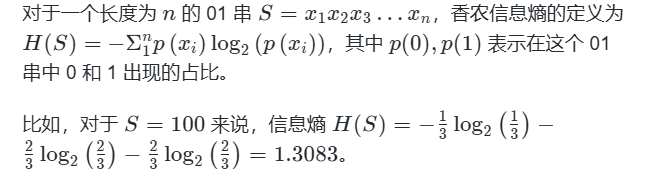
蓝桥杯3498 01串的熵
问题描述 对于一个长度为 23333333的 01 串, 如果其信息熵为 11625907.5798, 且 0 出现次数比 1 少, 那么这个 01 串中 0 出现了多少次? #include<iostream> #include<cmath> using namespace std;int n 23333333;int main() {//枚举 0 出现的次数//因…...
)
.Net Framework 4/C# 关键字(非常用,持续更新...)
一、is 关键字 is 关键字用于检查对象是否于给定类型兼容,如果兼容将返回 true,如果不兼容则返回 false,在进行类型转换前,可以先使用 is 关键字判断对象是否与指定类型兼容,如果兼容才进行转换,这样的转换是安全的。 例如有:首先创建一个字符串对象,然后将字符串对象隐…...
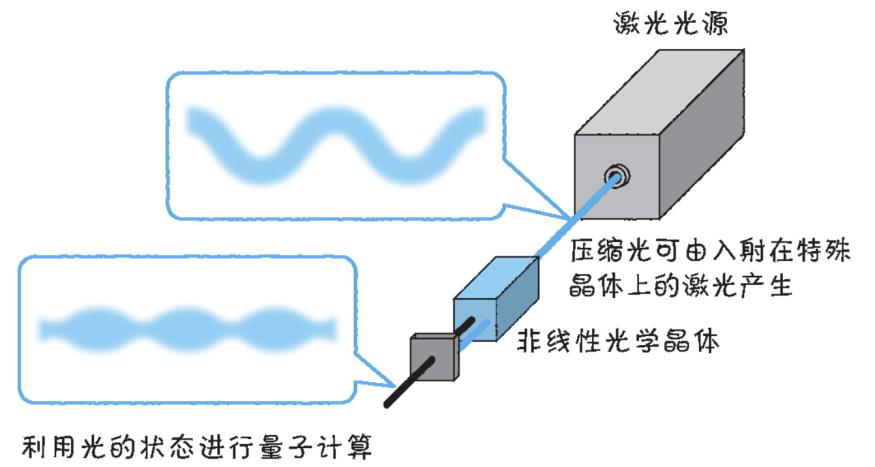
以光量子为例,详解量子获取方式
光量子技术获取量子比特可在室温下进行。该方式有望通过与名为硅光子学(silicon photonics)的光波导(optical waveguide)芯片制造技术和光纤等光通信技术相结合来实现量子计算机。量子力学中,光既是波又是粒子。光子本…...

Java + Spring Boot + Mybatis 实现批量插入
在 Java 中使用 Spring Boot 和 MyBatis 实现批量插入可以通过以下步骤完成。这里提供两种常用方法:使用 MyBatis 的 <foreach> 标签和批处理模式(ExecutorType.BATCH)。 方法一:使用 XML 的 <foreach> 标签ÿ…...

水泥厂自动化升级利器:Devicenet转Modbus rtu协议转换网关
在水泥厂的生产流程中,工业自动化网关起着至关重要的作用,尤其是JH-DVN-RTU疆鸿智能Devicenet转Modbus rtu协议转换网关,为水泥厂实现高效生产与精准控制提供了有力支持。 水泥厂设备众多,其中不少设备采用Devicenet协议。Devicen…...

加密通信 + 行为分析:运营商行业安全防御体系重构
在数字经济蓬勃发展的时代,运营商作为信息通信网络的核心枢纽,承载着海量用户数据与关键业务传输,其安全防御体系的可靠性直接关乎国家安全、社会稳定与企业发展。随着网络攻击手段的不断升级,传统安全防护体系逐渐暴露出局限性&a…...
